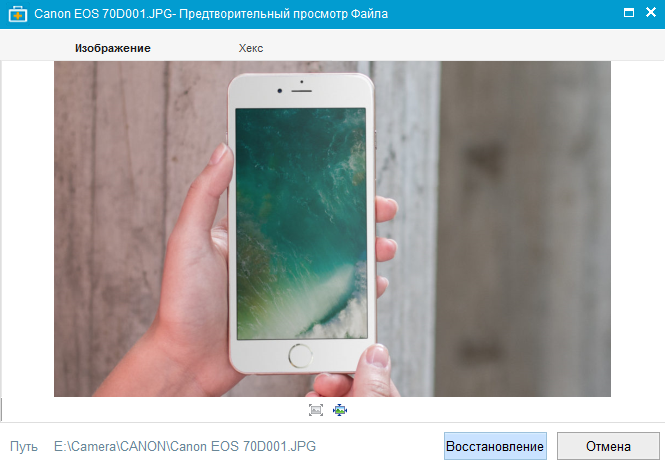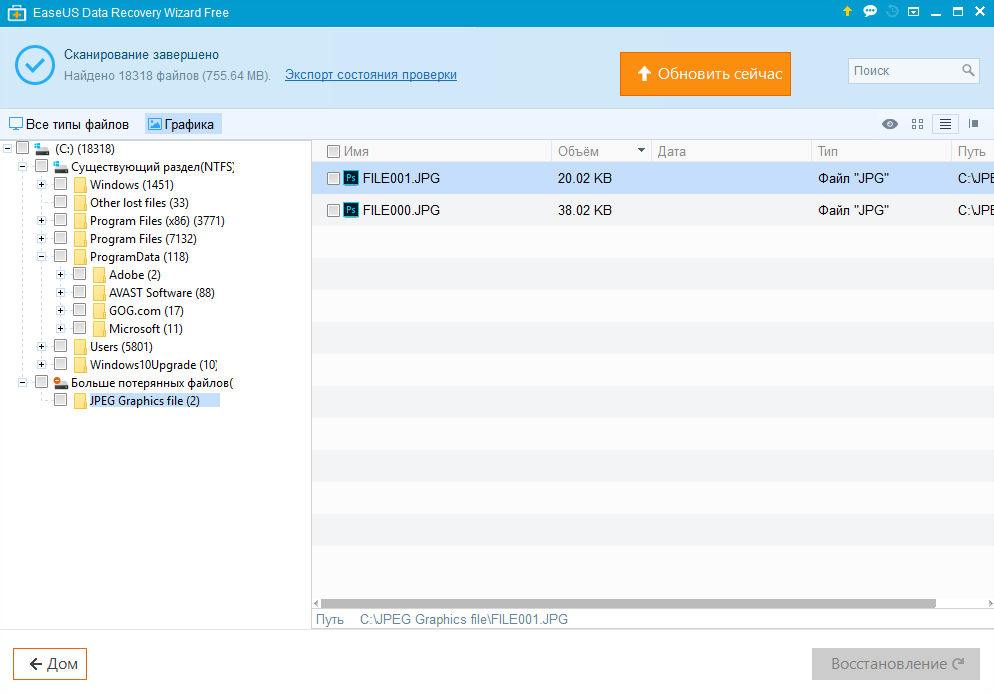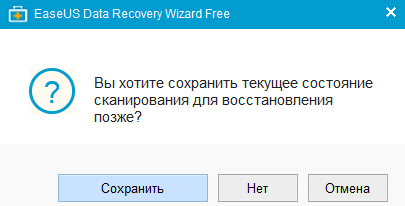EaseUS Data Recovery Wizard — идеальное средство для восстановления удаленных данных (обзор)

Бытует мнение, что программы для восстановления удаленных данных чрезвычайно сложны в использовании. И это действительно так. Большинство подобных утилит кажутся сложными даже для опытных пользователей, что уж говорить про новичков. Однако есть и весьма приятные исключения, одно из которых нас так впечатлило, что мы сделали на него подробный обзор. Знакомьтесь, EaseUS Data Recovery Wizard — невероятно удобное и мощное средство для восстановления удаленных или поврежденных данных.
Что такое EaseUS Data Recovery Wizard
EaseUS Data Recovery Wizard (Windows, Mac) — утилита для восстановления удаленных или поврежденных в результате самых различных причин данных. Программа способна восстанавливать файлы, потерянные при удалении, форматировании раздела, повреждении логического диска, сбое питания, внезапном выключении системы и даже в результате хакерской атаки. EaseUS Data Recovery Wizard универсальна. Восстанавливать с ее помощью можно данные с жестких дисков, USB-флешек, карт памяти, смартфонов, планшетов, цифровых камер и т.д.
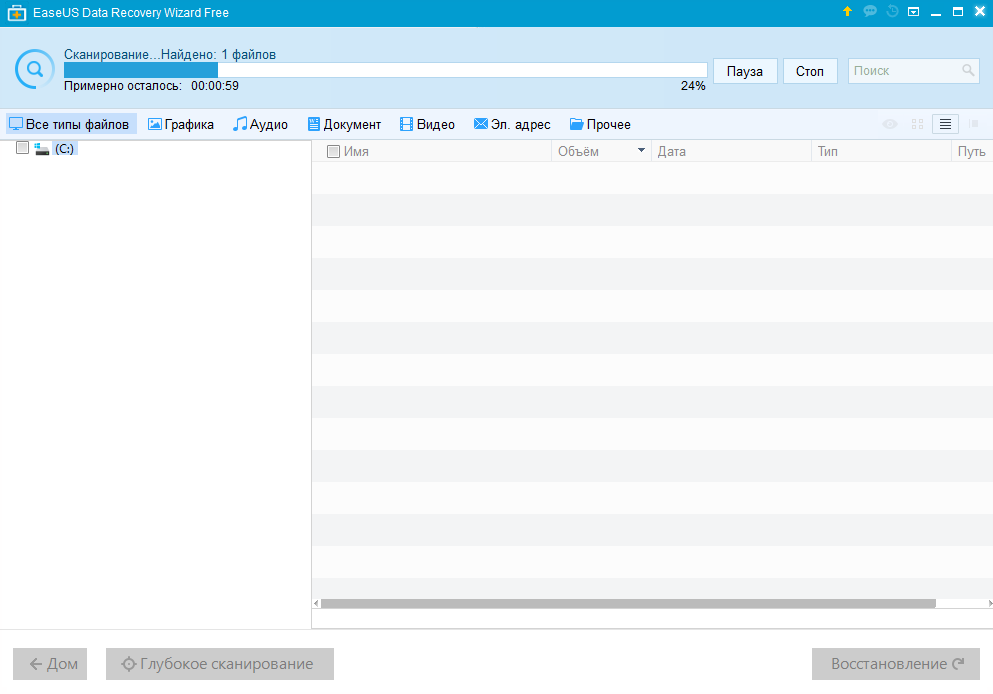 EaseUS Data Recovery Wizard может вернуть к жизни любые типы файлов начиная от фото и видео, заканчивая архивами и документами. Утилита поддерживает файловые системы FAT12, FAT16, FAT32, NTFS/NTFS5, EXT2/EXT3, располагает удобной функцией предварительного просмотра файлов и приятным в использовании интерфейсом.
EaseUS Data Recovery Wizard может вернуть к жизни любые типы файлов начиная от фото и видео, заканчивая архивами и документами. Утилита поддерживает файловые системы FAT12, FAT16, FAT32, NTFS/NTFS5, EXT2/EXT3, располагает удобной функцией предварительного просмотра файлов и приятным в использовании интерфейсом.
Удивительная простота
Главным преимуществом EaseUS Data Recovery Wizard перед аналогичными программами является вовсе не какая-нибудь секретная технология по восстановлению файлов. Огромный плюс утилиты заключается в ее удобстве. От запуска утилиты до получения списка доступных для реанимации удаленных или поврежденных файлов пользователя отделяет всего пара кликов. Да и выполняя их ошибиться будет просто невозможно. Большинство же схожих программ то и дело норовят запутать человека техническими тонкостями, с которыми он чаще всего и не знаком.
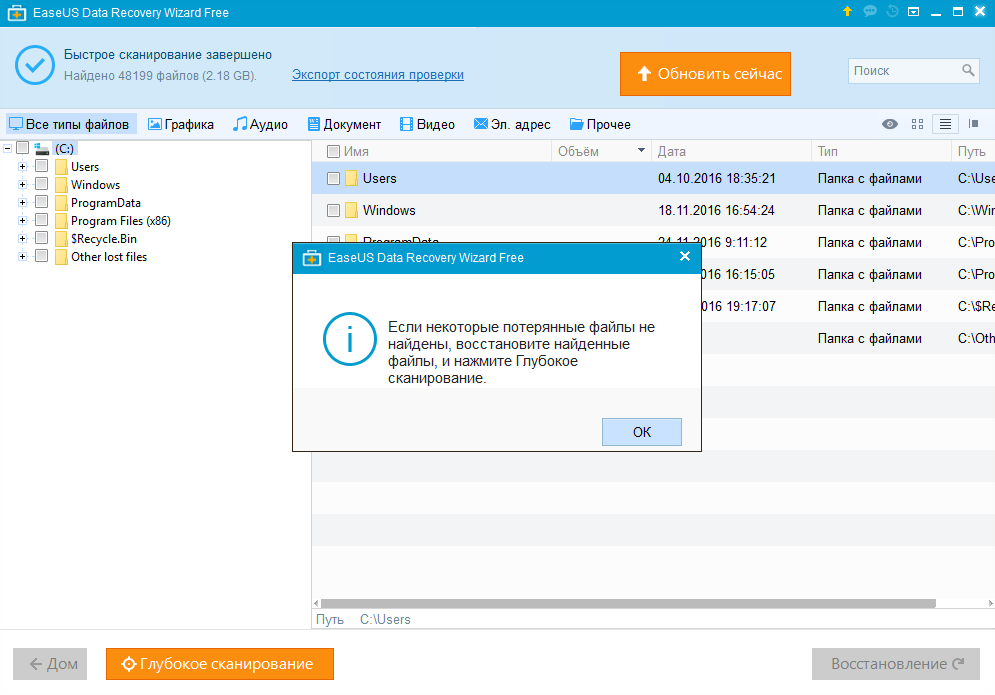 Но не будем голословными и покажем пример практического применения утилиты. Тем более, что без него это будет не обзор, а банальное описание функций.
Но не будем голословными и покажем пример практического применения утилиты. Тем более, что без него это будет не обзор, а банальное описание функций.
Применение EaseUS Data Recovery Wizard на практике
Мы решили испытать EaseUS Data Recovery Wizard в самых что ни на есть боевых условиях и попытаться восстановить файлы с активно использующейся вот уже несколько лет USB-флешки. Как выяснилось в конце нашего тестирования, видавшая виды флешка подошла для тест-драйва программы наилучшим образом.
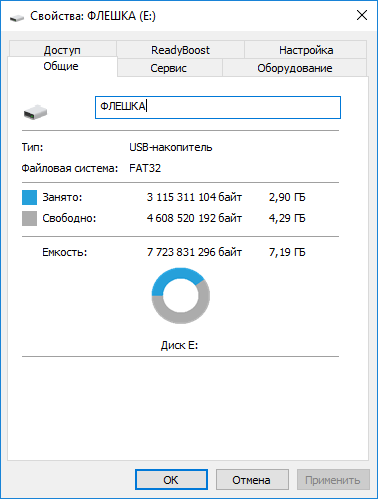 Однако обо все по порядку. Начали мы с того, что отформатировали USB-флешку (объемом 8 ГБ), на которой хранилось множество ненужных файлов. После загрузили на нее 3 ГБ различных файлов, включая документы, видео, изображения и музыку, и вновь выполнили форматирование.
Однако обо все по порядку. Начали мы с того, что отформатировали USB-флешку (объемом 8 ГБ), на которой хранилось множество ненужных файлов. После загрузили на нее 3 ГБ различных файлов, включая документы, видео, изображения и музыку, и вновь выполнили форматирование.
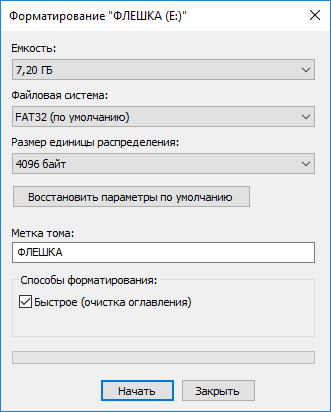 Сможет ли EaseUS Data Recovery Wizard помочь восстановить хотя бы последние файлы, которые являются такими важными? Пора это выяснить.
Сможет ли EaseUS Data Recovery Wizard помочь восстановить хотя бы последние файлы, которые являются такими важными? Пора это выяснить.
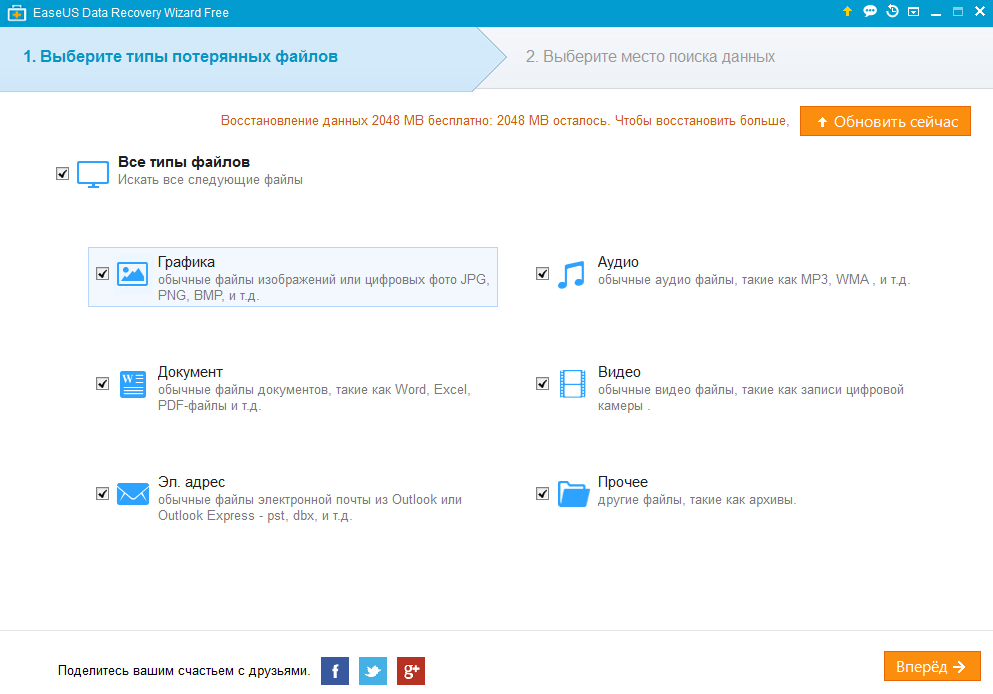 EaseUS Data Recovery Wizard не отвлекается на приветственные вступления, переходя сразу к делу. После запуска утилита тут же предлагает выбрать какие типы файлов необходимо восстановить. И это крайне удобно, поскольку в большинстве реальных случаев, пользователи хотят восстановить какие-то конкретные файлы, например, коллекцию изображений или важные документы. Для чистоты эксперимента мы выбрали пункт «Все типы файлов», очень уж хотелось оценить все возможности EaseUS Data Recovery Wizard.
EaseUS Data Recovery Wizard не отвлекается на приветственные вступления, переходя сразу к делу. После запуска утилита тут же предлагает выбрать какие типы файлов необходимо восстановить. И это крайне удобно, поскольку в большинстве реальных случаев, пользователи хотят восстановить какие-то конкретные файлы, например, коллекцию изображений или важные документы. Для чистоты эксперимента мы выбрали пункт «Все типы файлов», очень уж хотелось оценить все возможности EaseUS Data Recovery Wizard.
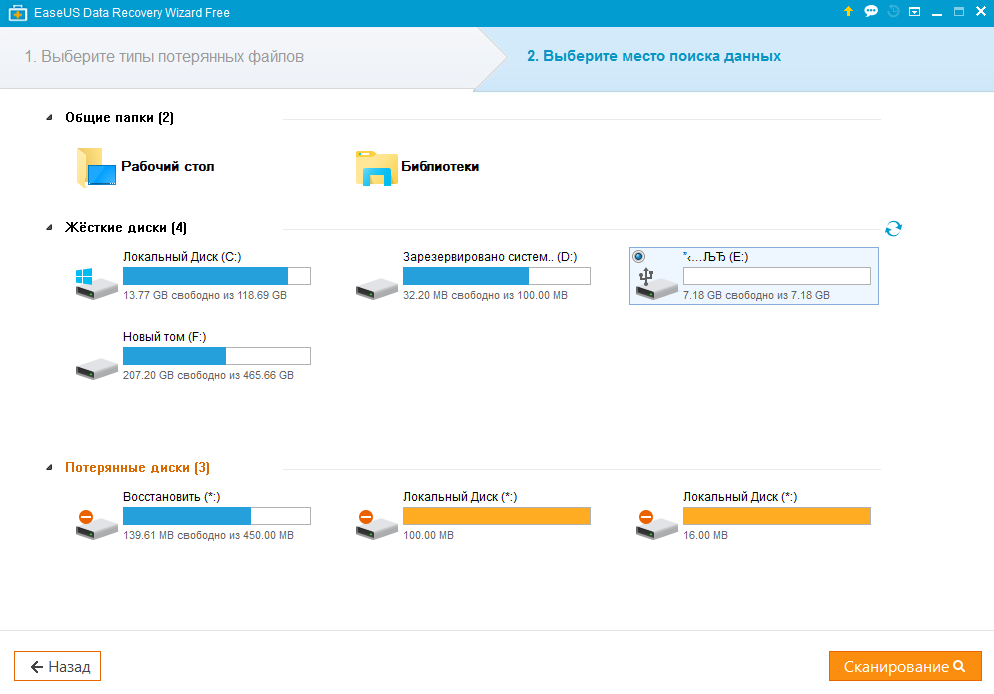 Далее программа просит выбрать диск, на котором будет выполняться сканирование и поиск удаленных файлов. Выбираем флешку и нажимаем «Сканирование». Процесс пошел. Сканирование заняло всего несколько минут, после чего результаты анализа стали доступны для просмотра.
Далее программа просит выбрать диск, на котором будет выполняться сканирование и поиск удаленных файлов. Выбираем флешку и нажимаем «Сканирование». Процесс пошел. Сканирование заняло всего несколько минут, после чего результаты анализа стали доступны для просмотра.
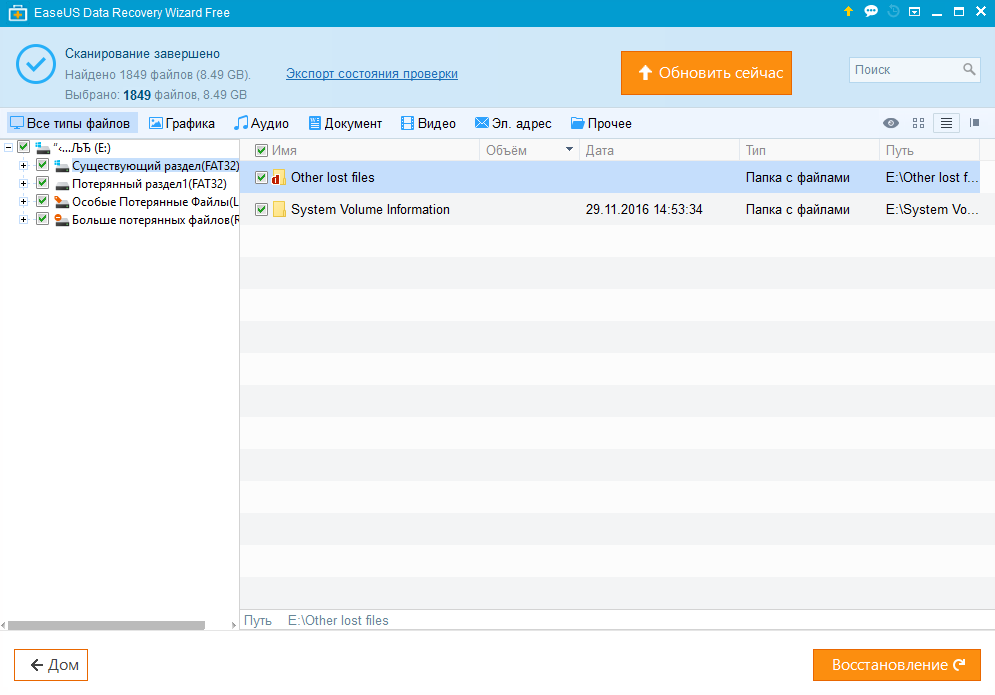 И эти результаты по-настоящему впечатлили! EaseUS Data Recovery Wizard сумел обнаружить удаленных файлов общим размером 8,49 ГБ! Напомним, что перед основным форматированием мы заполнили флешку только на 3 ГБ, которые и желали восстановить при помощи утилиты. Вот почему, к слову, старая и активно использующаяся флешка подошла для тестирования возможностей EaseUS Data Recovery Wizard больше всего. На ней утилита смогла найти не только удаленные в ходе последнего форматирования файлы, но и совсем давние. Именно уже давно удаленные файлы во многих случаях обычные пользователи и хотят восстановить.
И эти результаты по-настоящему впечатлили! EaseUS Data Recovery Wizard сумел обнаружить удаленных файлов общим размером 8,49 ГБ! Напомним, что перед основным форматированием мы заполнили флешку только на 3 ГБ, которые и желали восстановить при помощи утилиты. Вот почему, к слову, старая и активно использующаяся флешка подошла для тестирования возможностей EaseUS Data Recovery Wizard больше всего. На ней утилита смогла найти не только удаленные в ходе последнего форматирования файлы, но и совсем давние. Именно уже давно удаленные файлы во многих случаях обычные пользователи и хотят восстановить.
Но радоваться пока рано, нужно изучить саму выдачу и узнать, какие именно файлы программа смогла восстановить.
Обнаружение нужных удаленных файлов
Одна из главных проблем утилит по восстановлению удаленных файлов — хаос в выдаче результатов сканирования. Многие программы может и возвращают к жизни большинство важных пользователю файлов, однако, зачастую, человек просто не может их найти в многообразии директорий и файлов с непонятными именами.
В этом плане EaseUS Data Recovery Wizard чрезвычайно порадовала. Во-первых, утилита предоставляет возможность быстрой сортировки файлов по типу. Без необходимости блуждать по папкам в выдаче, можно сразу же получить доступ ко всем восстановленным изображениям, аудиофайлам, документам, видео и даже спискам электронных адресов.
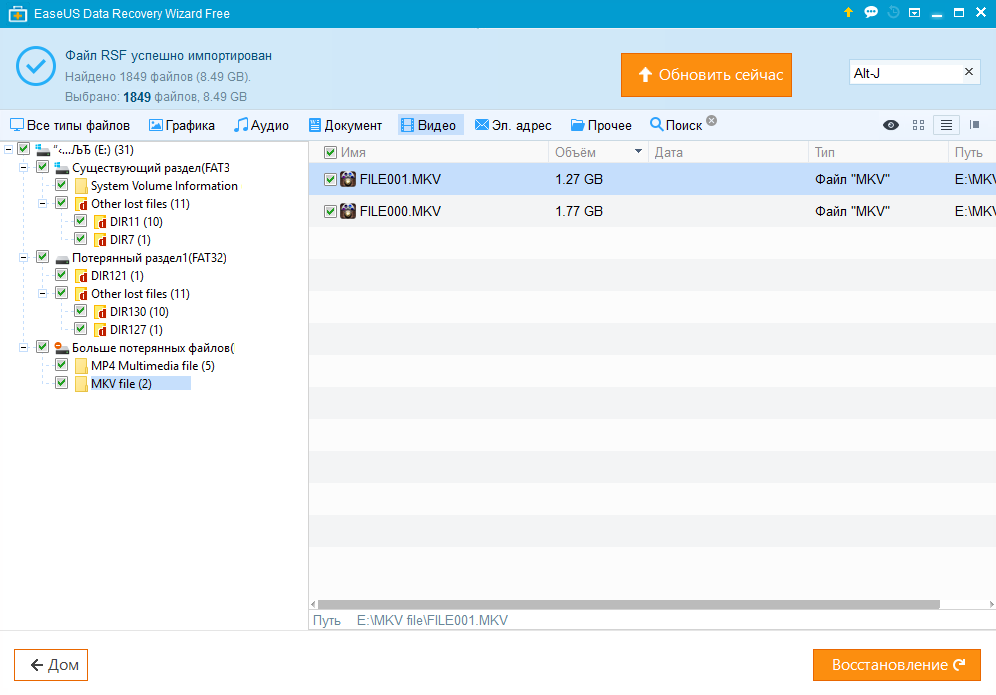 Во-вторых, в программе есть поиск. С его помощью особенно удобно находить конкретные файлы:
Во-вторых, в программе есть поиск. С его помощью особенно удобно находить конкретные файлы:
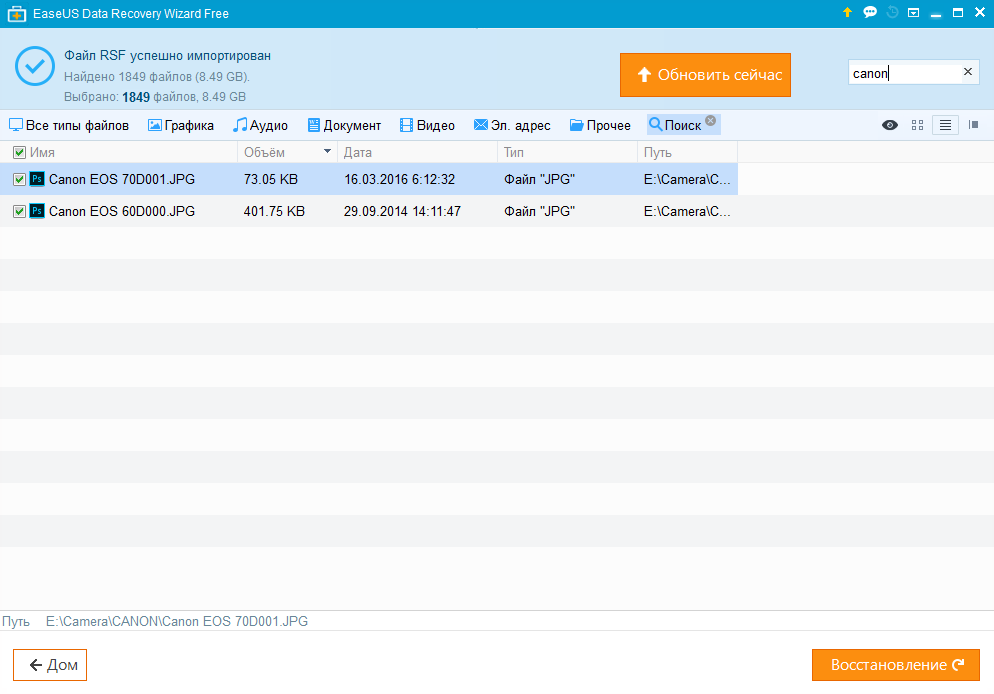 Или типы файлов, вводя их расширение:
Или типы файлов, вводя их расширение:
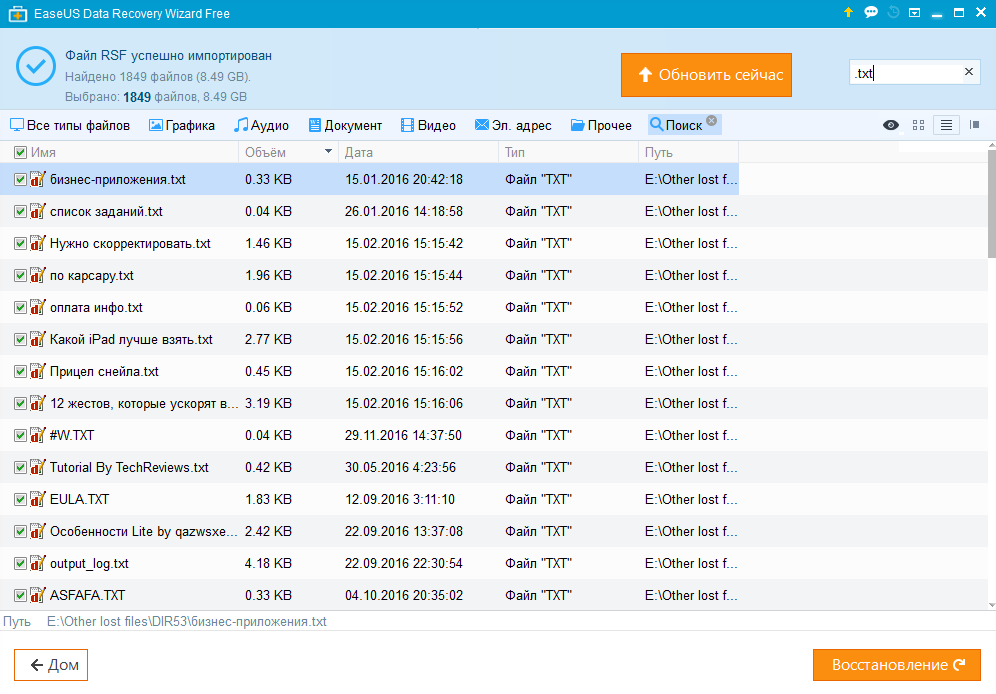 Обратим внимание, что по названиям папок поиск не выполняется. Только по названиям файлов.
Обратим внимание, что по названиям папок поиск не выполняется. Только по названиям файлов.
Ну и, в-третьих, EaseUS Data Recovery Wizard формирует древовидную структуру из папок, которые ранее были удалены. Восстановленные файлы не сваливаются в одном месте, даже если они были в корневой директории. Для них утилита так же создает отдельную папку. Это, даже в случае с нашей не самой вместительной флешкой, весьма выручило. Однако особенно полезным каталогизирование окажется при восстановлении данных с дисков большого объема.
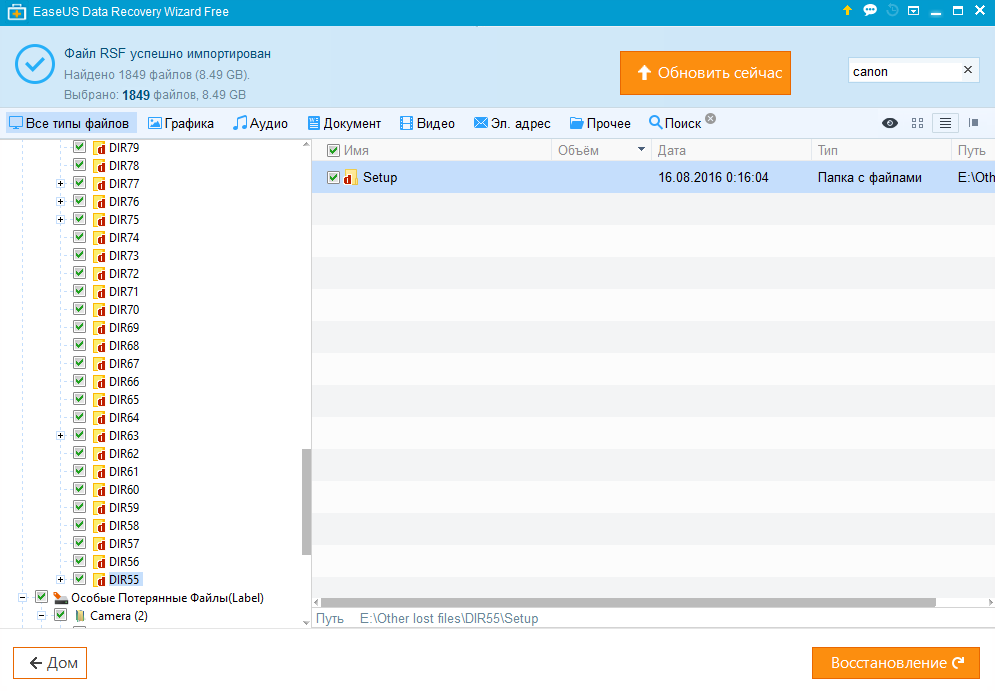 Нельзя не выделить и функцию предварительного просмотра. Она позволяет еще до непосредственного восстановления ознакомиться с содержанием документа или посмотреть изображение.
Нельзя не выделить и функцию предварительного просмотра. Она позволяет еще до непосредственного восстановления ознакомиться с содержанием документа или посмотреть изображение.
Процесс восстановления
С результатами сканирования ознакомились (и остались ими весьма довольны), пора уже выполнить восстановление. Все-таки отображение удаленных файлов в окне программы — не есть восстановленные файлы.
Восстановление в EaseUS Data Recovery Wizard выполняется по нажатию одной кнопки. Перед этим, разумеется, нужно поставить флажки на файлах или папках, которые требуется восстановить. Выделить можно и все возвращенные к жизни файлы.
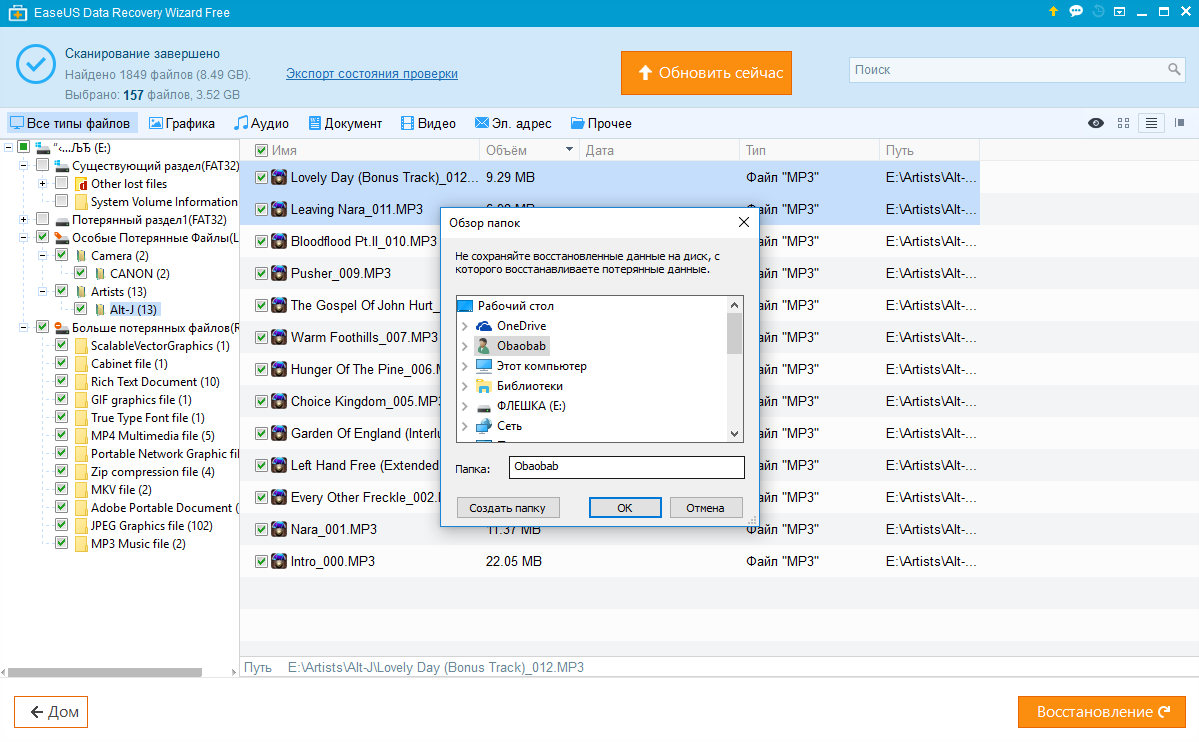 Далее необходимо выбрать папку, в которую восстановятся файлы и ждать. Прогресс реанимации данных EaseUS Data Recovery Wizard покажет в главном окне.
Далее необходимо выбрать папку, в которую восстановятся файлы и ждать. Прогресс реанимации данных EaseUS Data Recovery Wizard покажет в главном окне.
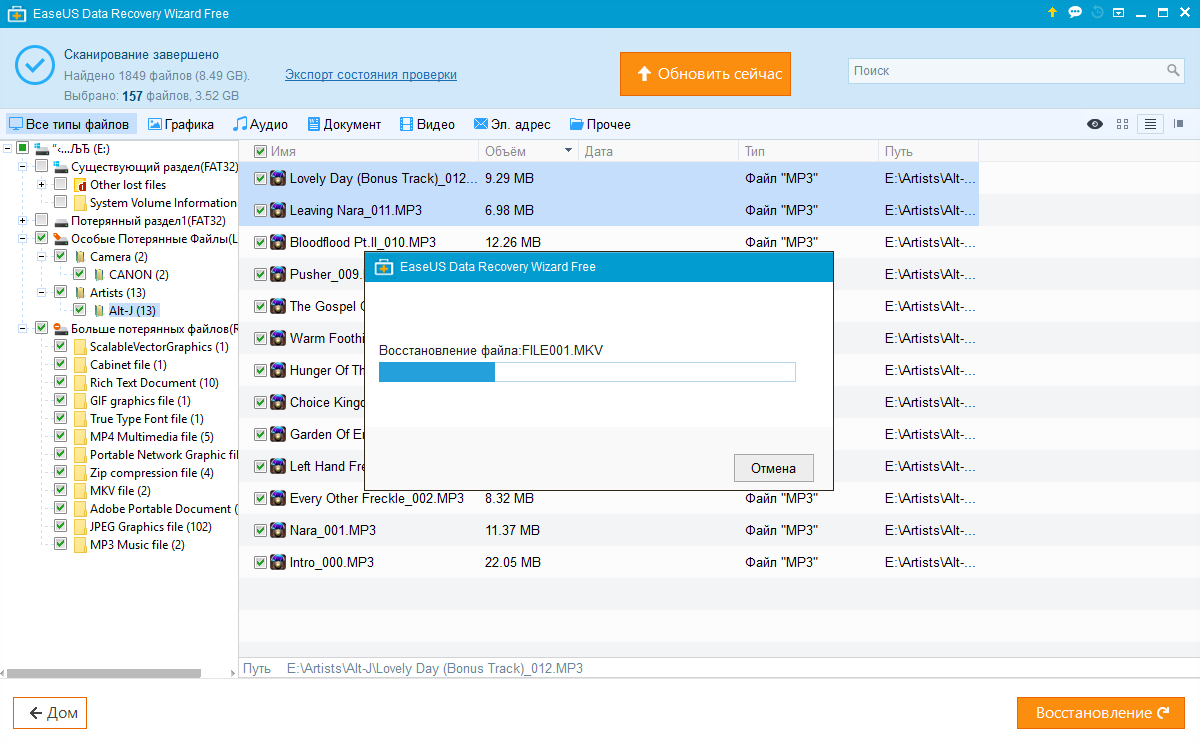 Отдельно стоит отметить, насколько продуман интерфейс EaseUS Data Recovery Wizard. Если вы обнаружили файл или, например, архив, который нужен прямо здесь и сейчас, через предварительный просмотр, то восстановить его можно не выходя из окна предпросмотра. Нужно лишь нажать «Восстановить» и тут же указать папку, в которую файл сохранится. Крайне удобно.
Отдельно стоит отметить, насколько продуман интерфейс EaseUS Data Recovery Wizard. Если вы обнаружили файл или, например, архив, который нужен прямо здесь и сейчас, через предварительный просмотр, то восстановить его можно не выходя из окна предпросмотра. Нужно лишь нажать «Восстановить» и тут же указать папку, в которую файл сохранится. Крайне удобно.
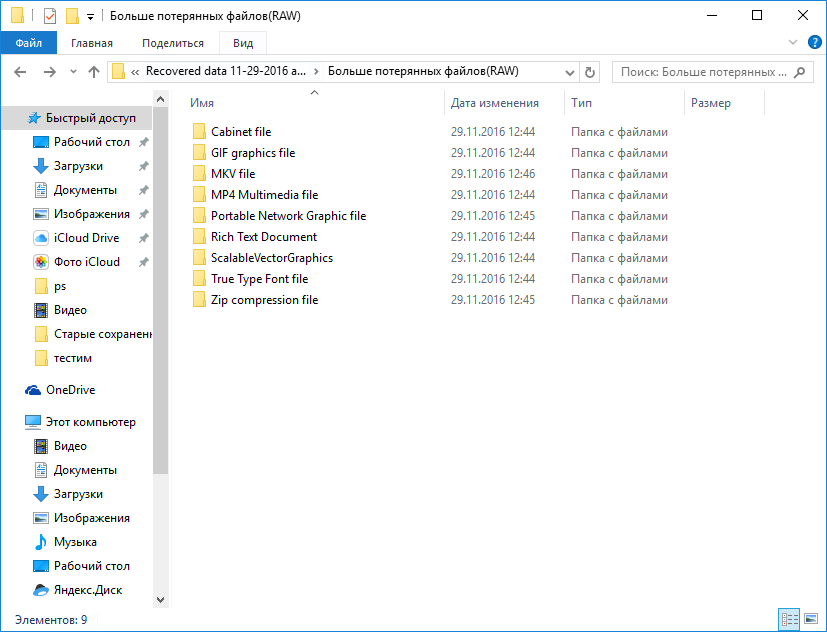 Итог процесса восстановления: EaseUS Data Recovery Wizard сумела восстановить все удаленные в результате последнего форматирования файлы. Зацепила программа и несколько гигабайт файлов, которые были удалены еще несколько месяцев назад. Великолепная работа!
Итог процесса восстановления: EaseUS Data Recovery Wizard сумела восстановить все удаленные в результате последнего форматирования файлы. Зацепила программа и несколько гигабайт файлов, которые были удалены еще несколько месяцев назад. Великолепная работа!
Глубокое сканирование
Но с функциональностью EaseUS Data Recovery Wizard мы еще не закончили. Утилита располагает режимом глубокого поиска удаленных файлов. Он сканирует разделы и файловые системы куда тщательнее, позволяя находить больше файлов. По умолчанию он запускается автоматически в том случае, если быстрый поиск результата не принес, но начать глубокое сканирование можно и вручную.
Мы решили проверить режим глубокого сканирования отдельным образом. Первоначально один из жестких дисков рабочего компьютера был просканирован на наличие удаленных фотографий обычным поиском:
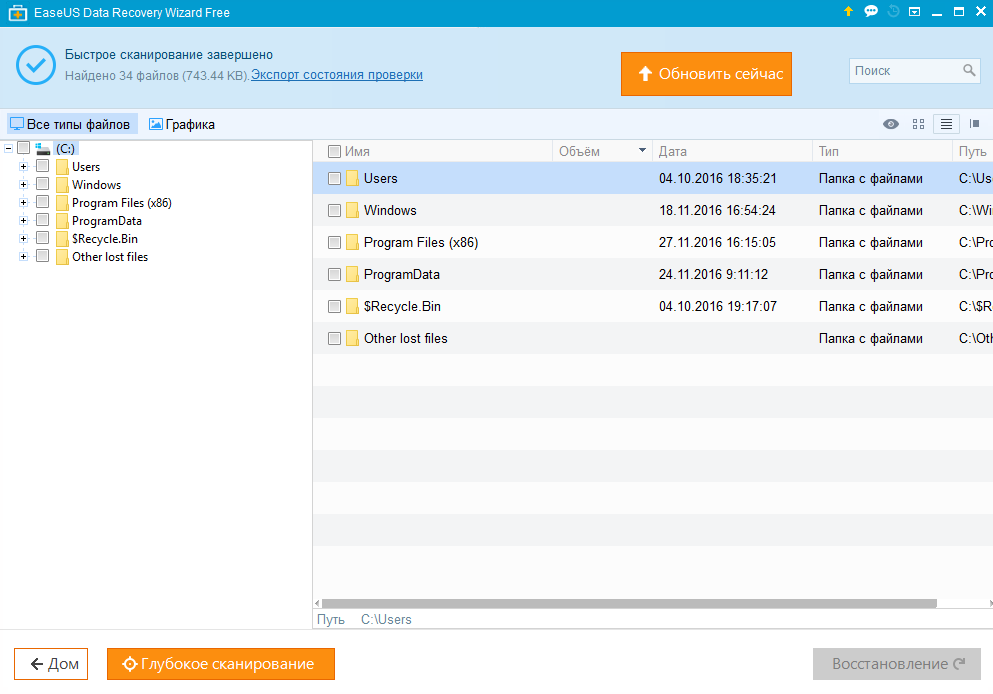 После за работу взялся глубокий поиск. Он сканировал диск на 20 минут дольше, но ожидание того стоило:
После за работу взялся глубокий поиск. Он сканировал диск на 20 минут дольше, но ожидание того стоило:
34 изображения у быстрого сканирования против 18318 у глубокого! Справедливости ради, отметим, что при тщательном сканировании было найдено много мелких изображений, которые попали на компьютер вместе с различными программами. Но несколько сотен именно фотографий, удаленных уже очень давно по причине их переноса в облачное хранилище, глубокий поиск сумел найти и восстановить.
Сохранение состояния проверки
Еще одной отличной функцией EaseUS Data Recovery Wizard является возможность сохранения результатов проверки для последующего полноценного использования без повторного сканирования. Функция по-настоящему выручает в случае, если разобрать все восстановленные утилитой файлы за один присест не удалось. При дальнейшем изучении результатов и выборке нужных файлов, томительно ожидать окончания сканирования, особенно если речь о глубоком сканировании, не придется.
Итог
EaseUS Data Recovery Wizard — великолепный пример того, как нужно создавать сложные утилиты. Интерфейс ее прост и понятен, однако внутри кроется технология по восстановлению удаленных файлов впечатляющей силы. Даже если вы уже давно мысленно попрощались с важными файлами, дайте EaseUS Data Recovery Wizard шанс. Программа в большинстве случаев вас приятно удивит и восстановит, казавшиеся уже утерянными, данные.
EaseUS Data Recovery Wizard распространяется по условно-бесплатной модели. В бесплатной версии утилиты установлено ограничение на максимальный размер восстанавливаемых файлов — 2 ГБ. Профессиональная версия EaseUS Data Recovery Wizard без ограничений оценивается во вполне заслуженные $69,95 (4 900 руб).
Для владельцев iOS-девайсов:
✅ Подписывайтесь на нас в Telegram, Max, ВКонтакте, и Яндекс.Дзен.